В современном мире, где все больше устройств требует подключения к интернету, использование хаба для вашей сети может быть чрезвычайно полезным. Если у вас есть роутер TP-Link, вы можете использовать его в качестве хаба для всех ваших устройств. Это удобно и просто, и мы расскажем вам, как настроить ваш роутер TP-Link в качестве хаба.
Первым шагом будет подключение вашего роутера TP-Link к вашей основной сети или модему. Подключите один конец Ethernet-кабеля к порту WAN на задней панели вашего роутера TP-Link, а другой конец к вашему основному роутеру или модему. Убедитесь, что оба устройства включены.
После того, как вы подключили роутер TP-Link к вашей основной сети, вам понадобится настроить его в качестве хаба. Для этого откройте веб-браузер и введите IP-адрес вашего роутера TP-Link в адресной строке. IP-адрес может быть указан на задней панели вашего роутера или в документации к нему.
Когда вы вошли в панель управления вашего роутера TP-Link, найдите раздел «DHCP» или «LAN» в меню настроек. В этом разделе вам придется отключить DHCP-сервер роутера TP-Link и изменить его IP-адрес. Выберите опцию «Отключить DHCP-сервер» и введите новый IP-адрес, отличный от IP-адреса вашей основной сети. Например, если ваш основной роутер имеет IP-адрес 192.168.1.1, вы можете назначить IP-адрес роутера TP-Link, например, 192.168.1.2.
Как настроить роутер TP-Link в качестве хаба: пошаговая инструкция
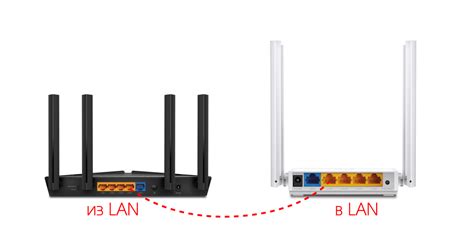
Шаг 1: Подключение роутера TP-Link к сети
Сначала вам необходимо подключить роутер TP-Link к вашей сети. Для этого подключите Ethernet-кабель от вашего основного роутера к порту WAN на роутере TP-Link. Если у вас уже есть настроенный беспроводной роутер TP-Link, вы также можете использовать его в качестве хаба путем подключения его к вашей сети через беспроводное соединение.
Шаг 2: Вход в панель управления роутера TP-Link
Откройте веб-браузер на вашем компьютере и введите IP-адрес вашего роутера TP-Link в адресной строке. IP-адрес может быть указан в документации к роутеру или на его корпусе. После ввода IP-адреса нажмите клавишу Enter для перехода к панели управления роутера.
Шаг 3: Отключение DHCP на роутере TP-Link
В панели управления роутера найдите раздел с настройками DHCP и отключите его. DHCP - это протокол, отвечающий за раздачу IP-адресов в сети. Когда вы используете роутер TP-Link в качестве хаба, IP-адреса будут раздаваться вашим основным роутером.
Шаг 4: Настройка беспроводной сети
Если вы хотите использовать беспроводную сеть на вашем хабе, перейдите в раздел с настройками беспроводной сети роутера TP-Link. Включите беспроводную сеть и задайте имя (SSID) и пароль, которые вы будете использовать для подключения к хабу. Убедитесь, что вы используете ту же самую частоту (2,4 ГГц или 5 ГГц) и шифрование, которые использует ваш основной роутер.
Шаг 5: Подключение устройств к хабу TP-Link
Теперь вы можете подключить все ваши устройства к хабу TP-Link. Если ваш хаб поддерживает проводное подключение, используйте Ethernet-кабели для подключения вашего компьютера, телевизора, принтера и других устройств к портам хаба. Если вы используете беспроводную сеть, подключитесь к хабу с помощью имени (SSID) и пароля Wi-Fi, которые вы задали на предыдущем шаге.
Шаг 6: Управление вашей сетью через хаб TP-Link
Теперь вы можете использовать хаб TP-Link для управления вашей сетью. Вы можете изменить настройки беспроводной сети, добавлять или удалять устройства, проверять подключения и другие действия, которые необходимы для эффективного управления вашей сетью.
Теперь, когда вы знаете, как настроить роутер TP-Link в качестве хаба, вы можете создать удобную и гибкую сеть для всех ваших устройств.
Почему использовать роутер TP-Link в качестве хаба - преимущества

Использование роутера TP-Link в качестве хаба для вашей сети предлагает ряд значительных преимуществ:
1. Удобство и простота установки: Роутер TP-Link имеет интуитивно понятный интерфейс, что делает его установку и настройку процессом, который даже новичок без труда сможет освоить.
2. Расширение сети: Используя роутер TP-Link в качестве хаба, вы получите возможность расширить покрытие вашей сети без необходимости покупки дополнительных устройств. Роутер TP-Link может работать как ретранслятор Wi-Fi сигнала, усиливая сигнал и увеличивая зону покрытия.
3. Управление сетью: Роутер TP-Link позволяет легко управлять вашей сетью, предоставляя множество функций, таких как контроль доступа к интернету, блокировка нежелательных сайтов и управление пропускной способностью сети для каждого подключенного устройства.
4. Безопасность: Роутер TP-Link обеспечивает надежную защиту вашей сети от внешних атак и несанкционированного доступа. Вы можете настроить пароль для Wi-Fi сети и установить фильтры, чтобы предотвратить несанкционированное подключение к вашей сети.
5. Работа с домашними устройствами: Роутер TP-Link поддерживает работу с различными устройствами умного дома, позволяя вам контролировать и управлять устройствами на основе интернета в вашем доме.
В итоге использование роутера TP-Link в качестве хаба позволяет обеспечить стабильную, защищенную и удобную работу вашей сети, предоставляя широкий спектр функций управления и расширения сети.
Проверка совместимости вашего роутера с режимом хаба
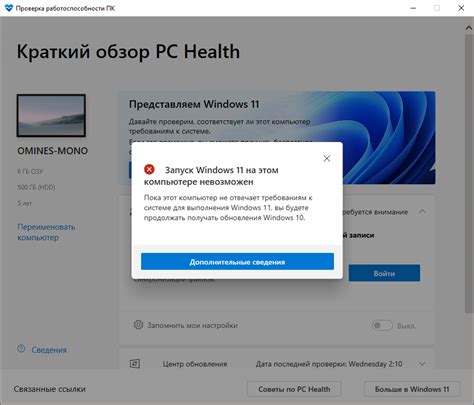
Перед тем как использовать роутер TP-Link в качестве хаба, необходимо проверить его совместимость с этой функцией. Не все модели роутеров TP-Link поддерживают режим хаба, поэтому важно убедиться, что ваш роутер подходит для данной задачи.
Для проверки совместимости вашего роутера с режимом хаба, выполните следующие шаги:
| Шаг | Описание |
|---|---|
| 1 | Проверьте модель роутера |
| 2 | Ознакомьтесь с документацией |
| 3 | Проверьте наличие обновлений прошивки |
1. Проверьте модель роутера.
Найдите маркировку на вашем роутере, на которой указана его модель. Обычно это сделано на нижней или боковой панели роутера. Запишите название модели - оно потребуется вам для дальнейшей проверки совместимости.
2. Ознакомьтесь с документацией.
Перейдите на официальный сайт TP-Link и найдите страницу с документацией для вашей модели роутера. В разделе "Характеристики" или "Функции" обратите внимание на наличие режима хаба. Если в документации указано, что ваш роутер поддерживает режим хаба, то он совместим с этой функцией.
3. Проверьте наличие обновлений прошивки.
Если ваш роутер поддерживает режим хаба, но он не работает, возможно, вам потребуется обновить прошивку устройства. Перейдите на страницу загрузки прошивки для вашего роутера на официальном сайте TP-Link и проверьте наличие обновлений. Если обновления доступны, скачайте и установите их на роутер.
Проверка совместимости вашего роутера с режимом хаба поможет вам убедиться, что вы сможете использовать его в качестве хаба в вашей сети. Если ваш роутер не поддерживает режим хаба, вы можете рассмотреть другие варианты, например, приобрести специальный хаб.
Шаги настройки роутера TP-Link в качестве хаба
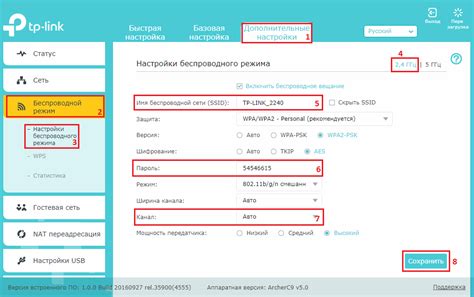
Для того чтобы использовать роутер TP-Link в качестве хаба для вашей сети, необходимо выполнить следующие шаги:
| Шаг 1: | Подключите роутер к источнику питания и подключите его к компьютеру с помощью Ethernet-кабеля. |
| Шаг 2: | Откройте веб-браузер и введите адрес роутера в строке поиска (обычно это 192.168.0.1 или 192.168.1.1). |
| Шаг 3: | Введите имя пользователя и пароль для доступа к административной панели роутера. |
| Шаг 4: | Откройте раздел "Настройки сети" или "Настройки LAN" и отключите функцию DHCP-сервера. |
| Шаг 5: | Сохраните изменения и перезагрузите роутер. |
| Шаг 6: | Подключите роутер к основной сети, используя Ethernet-кабель. |
| Шаг 7: | Проверьте подключение, открыв веб-браузер и попытавшись открыть любую веб-страницу. |
После выполнения всех этих шагов, роутер TP-Link будет работать в качестве хаба для вашей сети. Вы можете подключить к нему другие устройства, такие как компьютеры или принтеры, чтобы расширить сеть и подключить их к основной сети.
Подключение устройств к хабу через роутер TP-Link

Конфигурация роутера TP-Link в качестве хаба позволяет подключить к нему несколько устройств одновременно и обеспечить их взаимодействие в сети. В этом разделе мы рассмотрим, как подключить устройства к хабу через роутер TP-Link.
Для начала, убедитесь, что ваш роутер TP-Link настроен и работает корректно. Подключите его к источнику питания и установите соединение с интернетом, следуя инструкциям, предоставленным производителем.
Определите, какие устройства вы хотите подключить к хабу через роутер TP-Link. Это могут быть компьютеры, ноутбуки, смартфоны, планшеты и другие сетевые устройства. Убедитесь, что устройства оборудованы сетевыми интерфейсами, такими как Ethernet или Wi-Fi.
Для подключения устройств по кабелю Ethernet выполните следующие шаги:
- Найдите свободный порт Ethernet на задней панели роутера TP-Link.
- Подключите Ethernet-кабель к порту роутера и к сетевому порту устройства, которое вы хотите подключить.
- Повторите шаги 1 и 2 для каждого устройства, которое вы хотите подключить к хабу.
Если вы хотите подключить устройства по Wi-Fi, выполните следующие шаги:
- Включите Wi-Fi на устройстве, которое вы хотите подключить.
- Настройте устройство для поиска доступных сетей Wi-Fi.
- Выберите сеть Wi-Fi, созданную вашим роутером TP-Link.
- Введите пароль для подключения к сети Wi-Fi.
- Повторите шаги 1-4 для каждого устройства, которое вы хотите подключить к хабу.
После успешного подключения устройств к хабу через роутер TP-Link, они смогут взаимодействовать друг с другом в локальной сети. Вы сможете передавать файлы, печатать документы на общем принтере, использовать общий доступ к интернету и многое другое.
Обратите внимание, что некоторые устройства могут требовать дополнительной настройки для правильной работы в сети. Обязательно проверьте документацию к каждому устройству или обратитесь к производителю для получения инструкций по настройке.
Разрешение возможных проблем при настройке роутера TP-Link в качестве хаба
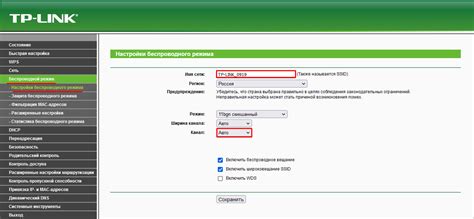
1. Проверьте подключение и настройки
Перед началом настройки роутера TP-Link в качестве хаба убедитесь, что все кабели правильно подключены. Проверьте соединение между вашим основным роутером и роутером TP-Link, а также убедитесь, что настройки роутера TP-Link соответствуют требованиям вашей сети.
2. Проверьте IP-адреса
Убедитесь, что IP-адрес роутера TP-Link и вашего основного роутера не конфликтуют друг с другом. Введите команду "ipconfig" в командной строке вашего компьютера, чтобы узнать IP-адрес вашего основного роутера. Затем перейдите в настройки роутера TP-Link и убедитесь, что его IP-адрес отличается от IP-адреса основного роутера.
3. Проверьте настройки DHCP
Убедитесь, что DHCP-сервер на роутере TP-Link отключен, если ваш основной роутер уже выполняет эту функцию. Если DHCP-сервер включен как на основном роутере, так и на роутере TP-Link, возможны конфликты с IP-адресами и другими сетевыми настройками.
4. Проверьте наличие последней прошивки
Проверьте наличие последней версии прошивки для роутера TP-Link, которую вы используете в качестве хаба. Если доступна новая прошивка, установите ее, чтобы исправить возможные ошибки в работе роутера.
5. Перезагрузите роутеры
Если вы все проверили, но роутер TP-Link все равно не работает в качестве хаба, попробуйте перезагрузить оба роутера. Иногда это может помочь в случае неполадок или конфликтов в работе роутеров.
Обратите внимание: перед перезагрузкой сохраните все важные настройки роутера, так как в процессе перезагрузки они могут быть сброшены к настройкам по умолчанию.
Следуя этим рекомендациям, вы сможете успешно настроить роутер TP-Link в качестве хаба для вашей сети и избежать возможных проблем.
Советы по оптимизации работы вашего роутера TP-Link в качестве хаба
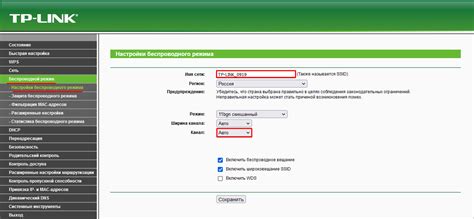
Когда вы используете роутер TP-Link в качестве хаба для вашей сети, есть несколько способов оптимизации его работы, которые помогут вам получить максимальную производительность и стабильность сети.
- Обновляйте прошивку: Регулярно проверяйте наличие обновлений для прошивки вашего роутера и обновляйте ее при необходимости. Новые версии прошивки могут исправлять уязвимости безопасности и улучшать работу роутера в целом.
- Установите сильные пароли: Защитите свою сеть, установив сложные пароли для доступа к роутеру и Wi-Fi. Используйте комбинацию цифр, букв верхнего и нижнего регистра, а также символов.
- Разместите роутер в центре вашего дома: Размещение роутера в центре дома поможет сигналу добираться до всех устройств без помех. Избегайте размещения роутера рядом с металлическими предметами или другими электронными устройствами, которые могут помешать радиосигналу.
- Вычислите настройки каналов Wi-Fi: Используйте инструменты анализа Wi-Fi для определения наиболее свободных каналов в вашем районе и установите соответствующие настройки на вашем роутере. Это поможет избежать перегрузки и повысит производительность Wi-Fi.
- Используйте функцию качества обслуживания (Quality of Service, QoS): Воспользуйтесь функцией QoS, чтобы оптимизировать использование доступной полосы пропускания в вашей сети. Это позволит приоритизировать определенный трафик, например, потоковое видео или игры, и обеспечить более плавную работу.
- Переверните антенны: Если ваш роутер имеет антенны, попробуйте повернуть их в разные направления, чтобы определить наилучшую ориентацию для получения сильного сигнала Wi-Fi.
- Используйте функцию гостевого доступа: Если у вас часто бывают гости, включите функцию гостевого доступа, чтобы они могли подключаться к Wi-Fi, не имея доступа к вашей основной сети.
- Отключите ненужные функции: Если у вас нет необходимости использовать определенные функции роутера, отключите их, чтобы сократить использование ресурсов и улучшить производительность.
Следуя этим советам, вы сможете оптимизировать работу своего роутера TP-Link в качестве хаба и получить максимальную производительность вашей домашней сети.